Win10的WiFi功能不见了,是由于驱动程序问题、系统更新或网络设置错误导致的。检查网络适配器是否被禁用。右键点击任务栏的网络图标,选择“网络和Internet设置”,点击“更改适配器选项”。在这里,确保无线网络适配器是启用状态。适配器显示为禁用,可以右键点击它并选择“启用”。这个方法无效,需要更新或重新安装无线网络驱动程序,步骤可以通过设备管理器进行。
一、驱动程序问题
WiFi功能消失的一个主要原因是驱动程序出现故障或过时。用户可以通过设备管理器检查无线网络适配器的状态,确保驱动程序是最新的。发现有黄色感叹号,表示驱动程序存在问题。可以尝试右键点击该适配器,选择“更新驱动程序”。在更新过程中,系统会搜索最新的驱动程序并进行安装。
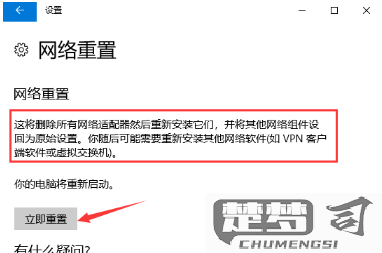
二、系统更新影响
在某些情况下,Windows 10的系统更新会导致WiFi功能消失。这种情况发生在大型更新后。用户可查看最近的更新历史记录,确认是否在更新后出现此问题。是,可以尝试卸载最近的更新,或者在设置中选择“恢复”选项,回退到之前的系统版本。
三、网络设置错误
网络设置错误也导致WiFi功能消失。用户可以通过“网络重置”来解决此问题。在“设置”中,选择“网络和Internet”,在底部找到“网络重置”。点击后,系统会重置所有网络适配器并恢复网络设置为默认状态。这一过程会删除所有保存的WiFi网络和密码,需要重新连接WiFi。
FAQs
问:WiFi功能消失,我该如何排查问题?
答:检查无线网络适配器是否启用;确认驱动程序是否最新;查看系统更新是否影响了网络功能。以上步骤都无法解决问题,可以考虑重置网络设置。
问:如何更新无线网络适配器的驱动程序?
答:右键点击“开始”菜单,选择“设备管理器”,在网络适配器中找到无线网络适配器,右键点击选择“更新驱动程序”,选择“自动搜索更新的驱动程序软件”。
问:重置网络设置会影响我的网络密码吗?
答:重置网络设置会删除所有保存的WiFi网络和密码,需重新输入连接信息。
